
מפות Google מציעה המלצות שונות עבור נוסעים, כולל ציוני דרך חשובים עסקים בקרבת מקום . אם אתה רוצה לשמור את ההמלצות שלך למפות Google כדי למצוא במהירות בעתיד, אתה יכול לעשות זאת על ידי הוספת תוויות פרטיות. הנה איך.
הוספה או הסרה של תוויות פרטיות בהתקנים ניידים
ניתן להוסיף תוויות פרטיות למיקומים באפליקציית Google Maps דְמוּי אָדָם , iPhone , ו ipad . השלבים לעשות את זה נשארים אותו ללא קשר למכשיר שבו אתה משתמש.
הוספת תווית פרטית במפות Google
כדי להוסיף תווית פרטית חדשה, פתח את האפליקציה של מפות Google במכשיר הנייד שלך וחפש את המיקום שברצונך לשמור באמצעות סרגל החיפוש. הקש על התוצאה כאשר היא מופיעה ברשימה.
לחלופין, לחץ והחזק במקום כל מיקום בתצוגת המפה.
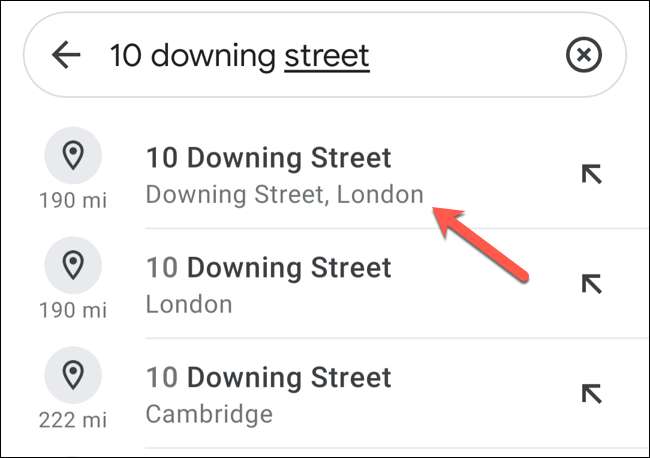
זה יביא למידע קרוסלה בתחתית. הקש על שם המיקום כדי להציג את לוח המידע המלא.

בחלונית 'מידע', הקש על האפשרות "תווית".
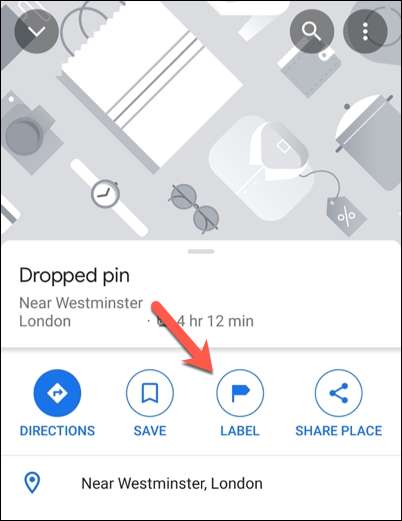
אם פעולה זו אינה גלויה, הקש על סמל התפריט של שלוש נקודות בפינה השמאלית העליונה, ולאחר מכן בחר "הוסף תווית" מהתפריט הנפתח.
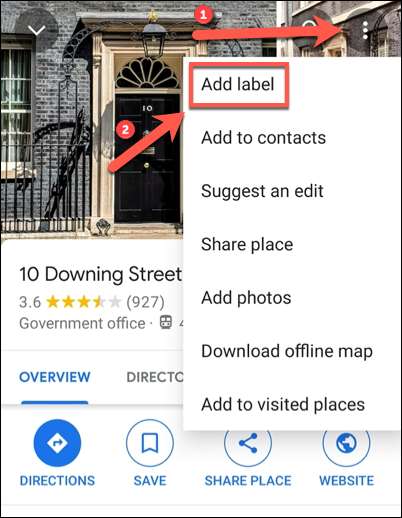
בתפריט "הוסף תווית", ספק שם תווית בתיבה "הזן תווית". ניתן גם להקיש על אחד ההצעות שנוצרו אוטומטית (כגון "דף הבית" או "עבודה") מתוך הרשימה "הצעות".
כדי להוסיף אותו כתווית, הקש על האפשרות "הוסף תווית" שמופיעה מתחת.
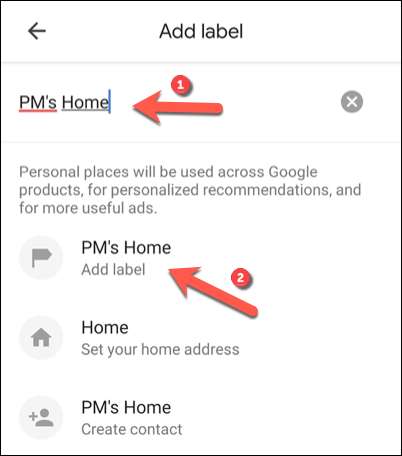
ברגע שזה הוסיף, תוכל לחפש את התווית ספציפית במפות Google. התווית תופיע מעל שמות המקום בתצוגת המפה ובחלונית 'מידע'.
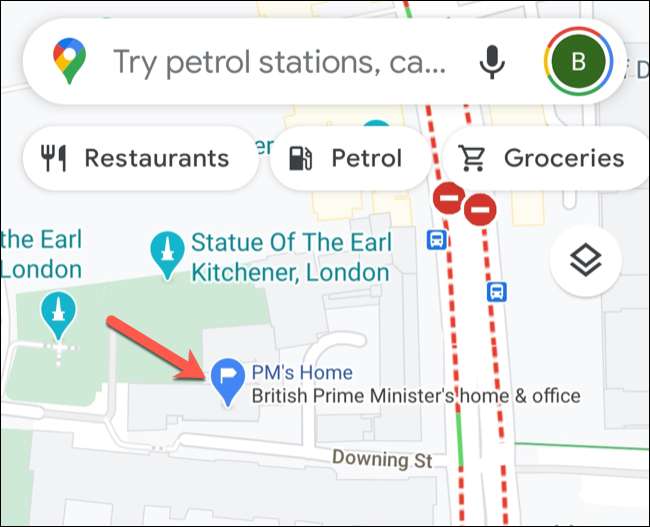
עריכה או הסרה של תווית פרטית במפות Google
כדי לערוך או להסיר תווית פרטית במפות Google, לחפש את התווית באמצעות סרגל החיפוש. לאחר מכן, הקש על המיקום במידע קרוסלה בתחתית.
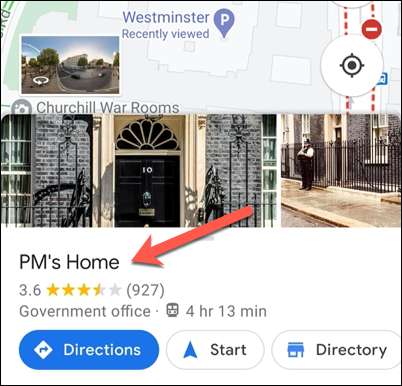
בחלונית 'מידע' עבור אותו מיקום, הקש על האפשרות "שכותרתו". זה יופיע כמו "שכותרתו" בכמה מקומות.
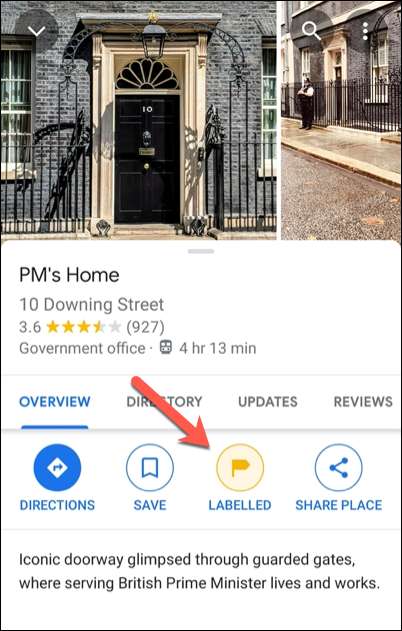
מכאן, אתה יכול לערוך או להסיר את התווית הפרטית שלך. כדי לערוך אותו, שנה את טקסט התווית ולאחר מכן הקש על האפשרות "עדכון תווית" מתחת.
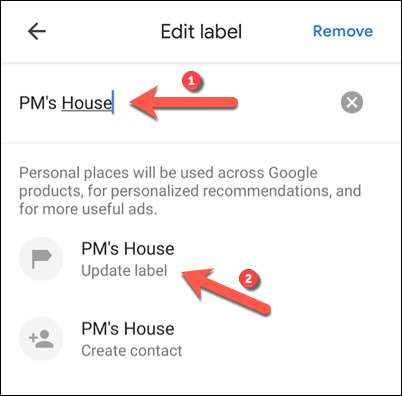
כדי למחוק את התווית, הקש על האפשרות "הסר" בפינה השמאלית העליונה.
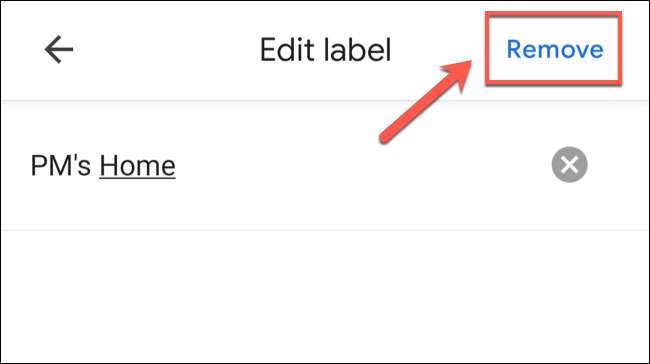
לאחר שתסיר תווית, יהיה עליך להשתמש בשם המיקום או בכתובת כדי לחפש אותו בעתיד.
הוסף, ערוך או הסר תוויות פרטיות ב- Windows או Mac
אם אתה משתמש ב- Google Maps בדפדפן האינטרנט שלך ב- Windows 10 PC או Mac, באפשרותך להוסיף תוויות פרטיות באמצעות כלי החיפוש. התוויות שאתה מוסיף נשמרים בחשבון Google שלך, והם נראים רק לעצמך רק - הם לא יכולים להיות משותפים עם אחרים.
הוספת תווית פרטית במפות Google
כדי להוסיף תווית פרטית, פתח את אתר האינטרנט של מפות Google בדפדפן האינטרנט שלך. באמצעות סרגל החיפוש, חפש מיקום שברצונך להוסיף כתווית.
זה יכול להיות כתובת, מיקוד, עיר או מיקום עסקים.
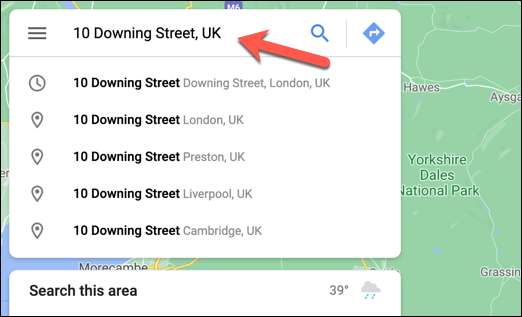
מידע נוסף אודות המיקום שחיפשתם יופיע בחלונית בצד שמאל. גלול למטה ולחץ על אפשרות "הוסף תווית" כדי להוסיף תווית פרטית למיקום זה.
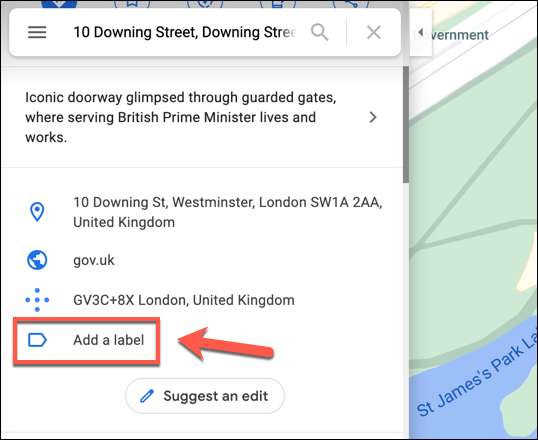
בתיבה "הוסף תווית", הוסף תווית מתאימה למיקום. התווית תהיה גלוי מתחת לחיצה על כך כדי לשמור אותו.
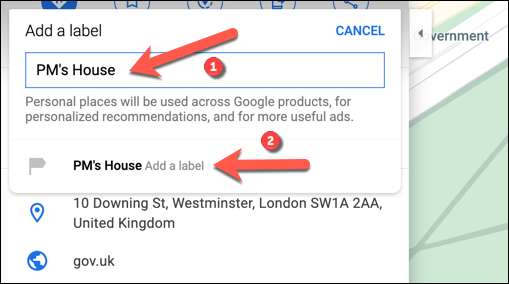
ברגע שזה נשמר, התווית תופיע בחלונית 'מימין', מתחת לכתובת הדואר. זה יופיע גם ליד סיכת המיקום בתצוגת המפה.

אתה יכול לחפש תווית זו במיוחד, אשר מאפשר לך למצוא את המקומות האהובים עליך בלי לחפש אותם לפי שם או כתובת.
עריכה או הסרה של תווית פרטית במפות Google
אם ברצונך לערוך או להסיר תווית פרטית בכל נקודה, לחפש את המיקום באמצעות התווית הפרטית או לפי שם מיקום או כתובת, ולאחר מכן בחר באפשרות "תווית" בחלונית 'מידע' משמאל.
בתיבה "ערוך תווית", תוכל לערוך את התווית על-ידי שינוי הטקסט, ולאחר מכן בחירת התווית החדשה שמופיעה מתחת.
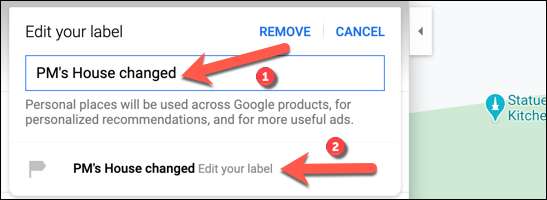
אם ברצונך למחוק את התווית, בחר "הסר" כדי להסיר אותו לחלוטין.
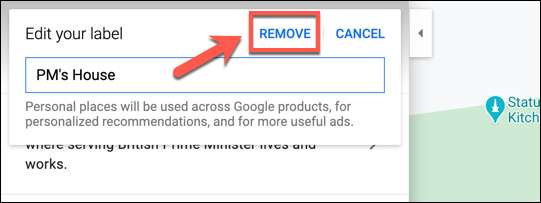
קָשׁוּר: כיצד לראות רשימה של מסעדות שביקרת במפות Google







